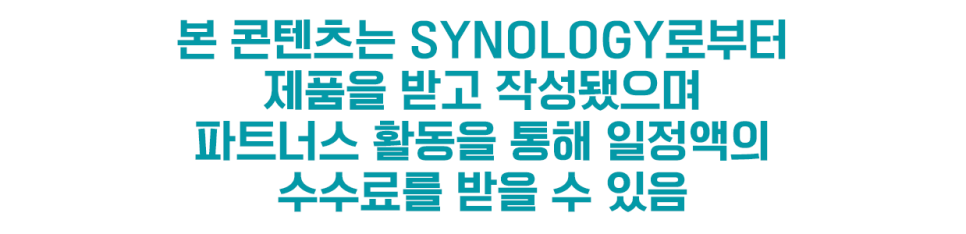무선으로 아이폰 사진 컴퓨터로 옮기기 시놀로지 BeeDrive 외장하드 추천

해가 지날수록 스마트폰 카메라 성능이 좋아지면서 촬영 사진, 동영상을 저장하는 데 더 많은 스토리지 용량이 요구되고 있다. 물론 처음부터 용량이 큰 모델을 선택하면 되지만, iPhone 14 프로 시리즈 1TB 기준으로 200만을 넘는 가격이 문제다. iCloud가 대안이 될 수 있지만, 매달 일정 금액을 지불해야 한다. 그래서 주기적으로 번거롭지만, 아이폰 사진 컴퓨터로 옮기기 작업을 하는 사람이 많을 것이다.
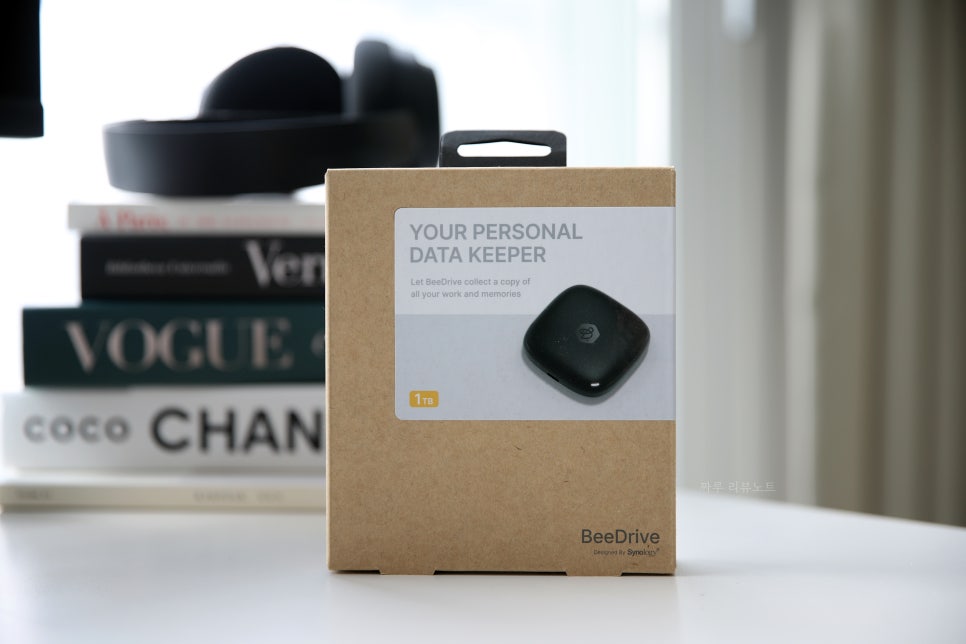
본문에서는 시놀로지 BeeDrive 외장하드 추천 모델을 소개한다. 갑자기 무슨 소리냐 싶겠지만, 해당 제품을 활용하면 iPhone에 저장된 수십, 수백 기가바이트가 넘는 이미지, 비디오 파일을 오류 없이 무선으로 빠르게 PC에 전송할 수 있다. 외장 SSD 역할에 Wi-Fi 허브 기능이 더해져 활용도가 높다.
만약 PC로 옮길 파일들의 용량이 작고 비용 발생 없이 진행하고 아래 URL을 참고하면 된다.

오늘은 아이폰 사진 컴퓨터로 옮기기 방법 몇 가지를 준비했다. Windows 운영체제가 설치된 PC에서 US...
blog.korea-iphone.com

구성품으로 본체, C to C USB 케이블, USB-C to A 어댑터 그리고 빠른 시작 가이드가 제공된다. 휴대용 파우치는 구매처에 따라 혜택으로 증정하는 곳이 있고 제공하지 않는 곳이 있으니 참고하길 바란다. 그리고 국내 정식으로 수입된 제품을 구매해야 3년 품질 보증이 적용된다.


외관에서 눈에 띄는 점은 손바닥에 쏙 들어오는 콤팩트한 크기(65 * 65 * 15mm)와 가벼운 무게(43g)다. 뛰어난 휴대성 덕분에 어디서든 windows, iOS, iPadOS, mac, android, linux 등 다양한 기기를 연결해 파일을 읽고 쓸 수 있다.


인터페이스는 최대 10Gbps 속도를 지원하는 USB 3.2 Gen 2다. 기본 구성품으로 USB-C to A 어댑터가 제공돼 C타입 썬더볼트 포트만 탑재된 최신 노트북뿐만 아니라 구형, 데스크톱 등에도 별도의 비용을 들이지 않고 손쉽게 연결할 수 있다.
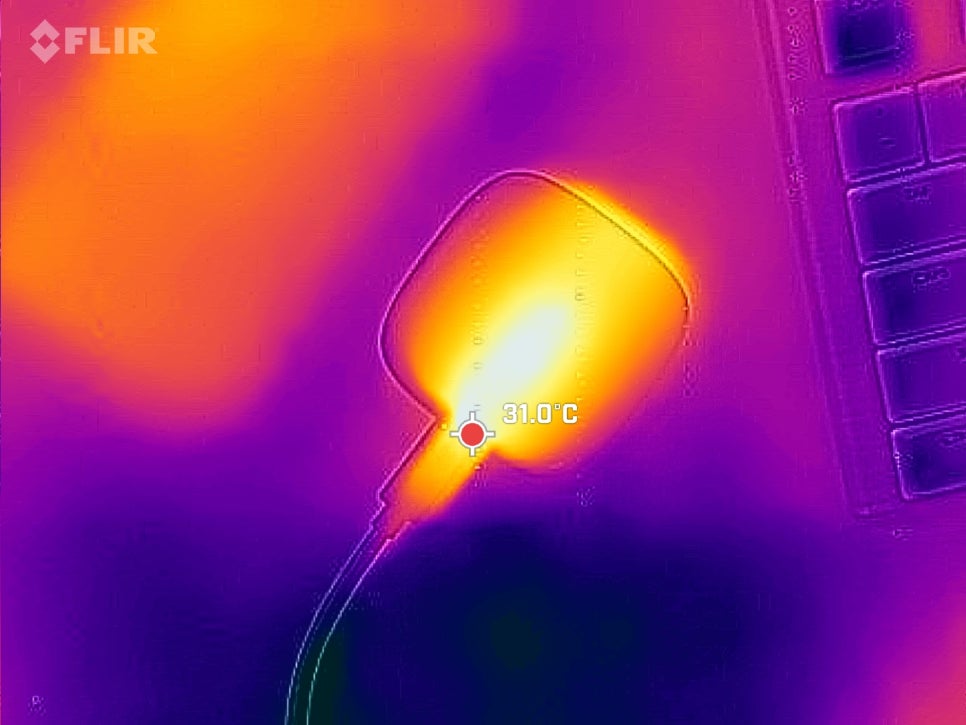
성능도 뛰어나다. 저장 장치의 객관적인 성능을 측정해 주는 CrystalDiskMark 벤치 프로그램 테스트 결과, Read & Write 속도 모두 스펙상 최대 속도인 1050MB/s에 가깝게 나왔다. 그리고 발열도 생각보다 낮아 전송 중에 속도가 눈에 띄게 느려지는 경우가 없었다.
아이폰 사진 컴퓨터로 옮기기 활용
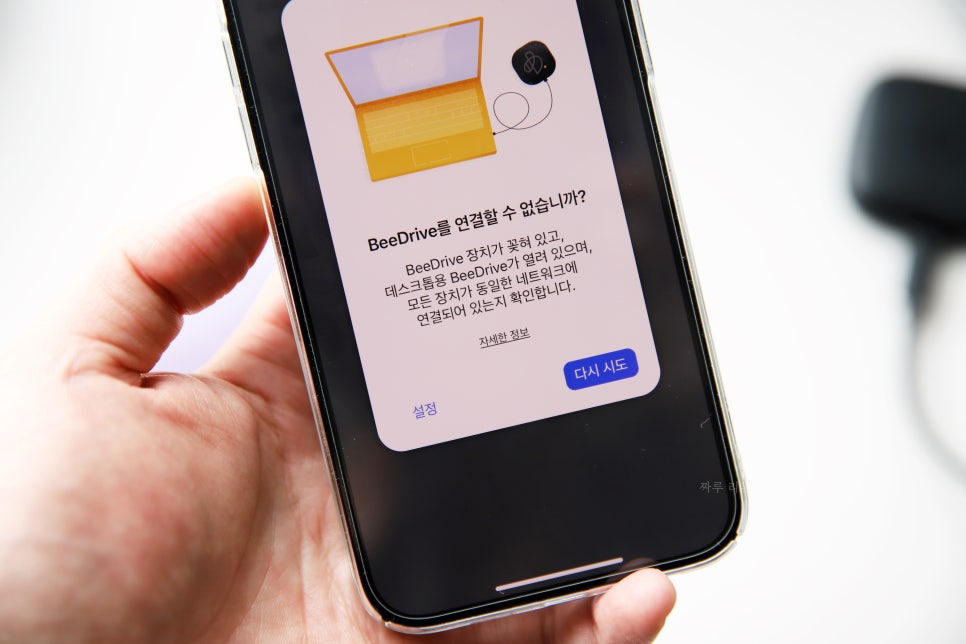
앞서 해당 제품이 무선 허브 역할을 한다고 언급했었다. 이를 통해 Windows PC(데스크톱, 노트북)에 연결 오류가 자주 발생하는 라이트닝 케이블을 사용해 iPhone을 연결하지 않고도 대용량 파일을 빠른 속도로 보낼 수 있다.
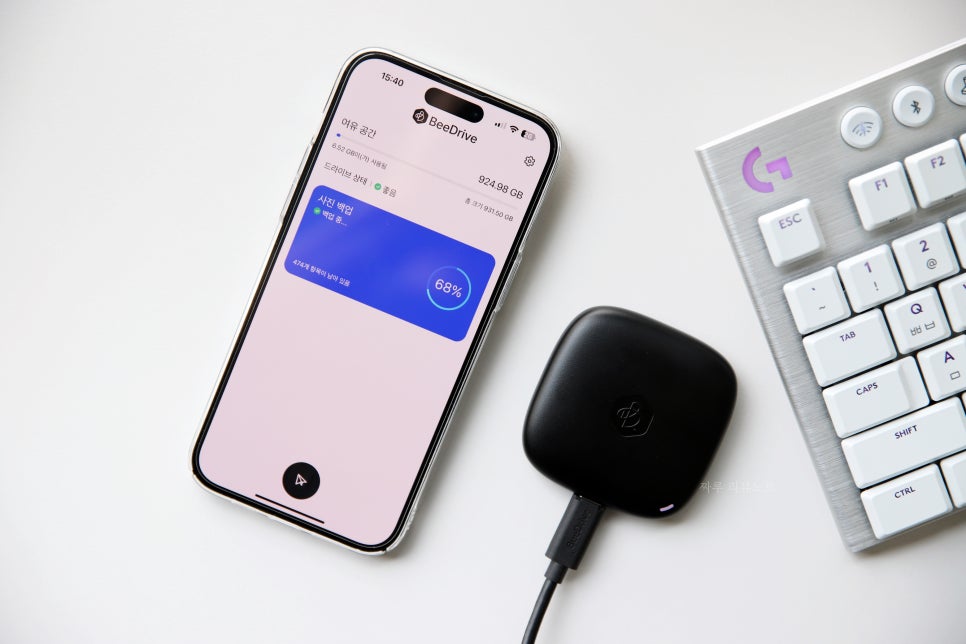
단, 한 가지 조건이 있다. 양쪽 모두 동일한 네트워크를 공유해야 한다. (ex. 같은 와이파이 공유기에 접속)
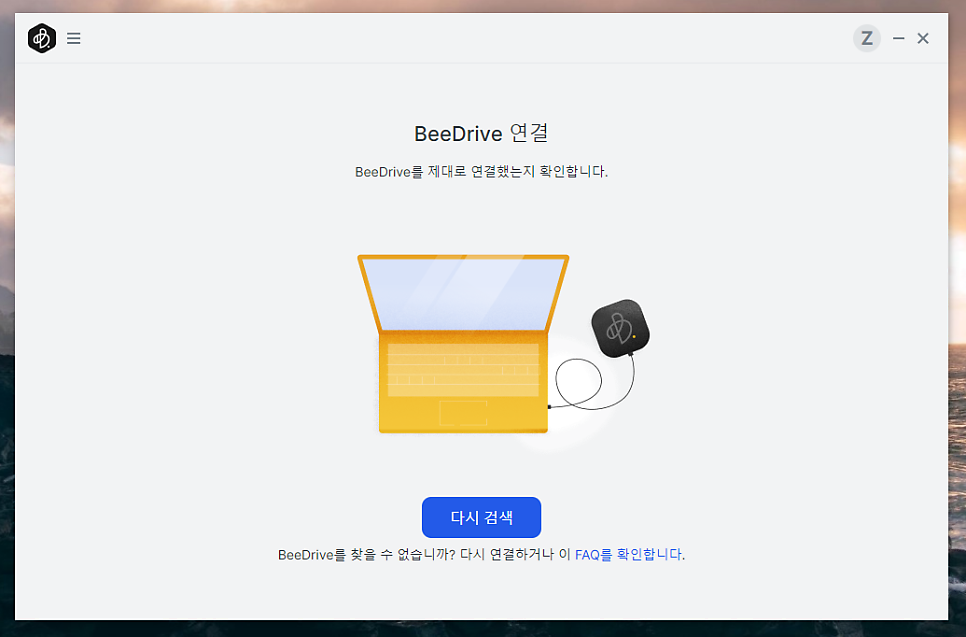
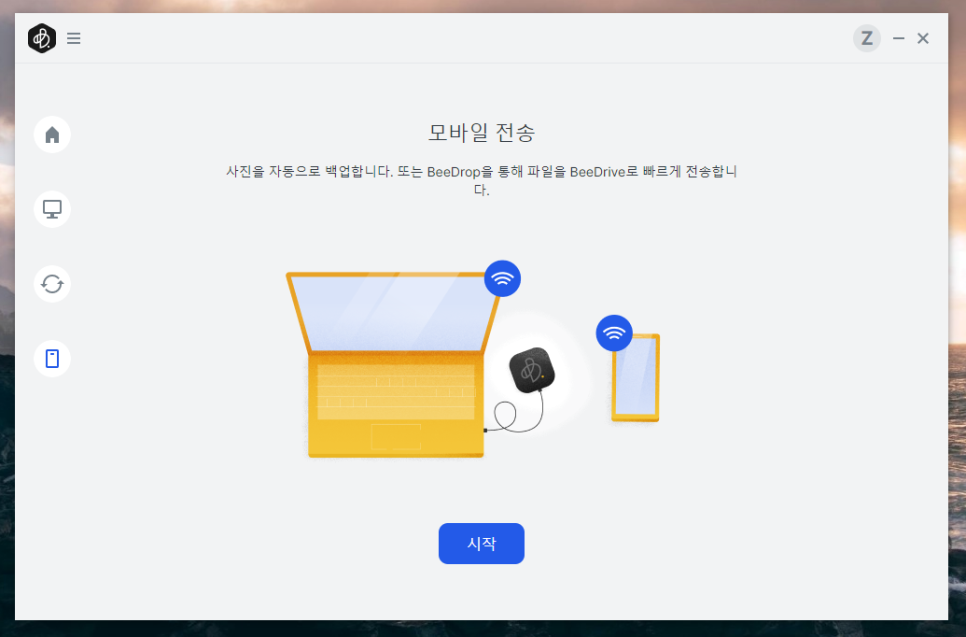
먼저 컴퓨터에 시놀로지 BeeDrive를 연결하고 전용 프로그램을 설치 및 실행해야 한다. 그리고 좌측 메뉴 바에서 [모바일 전송] 탭을 선택한 뒤 [시작] 버튼을 눌러 스마트폰 연결을 기다리면 된다.
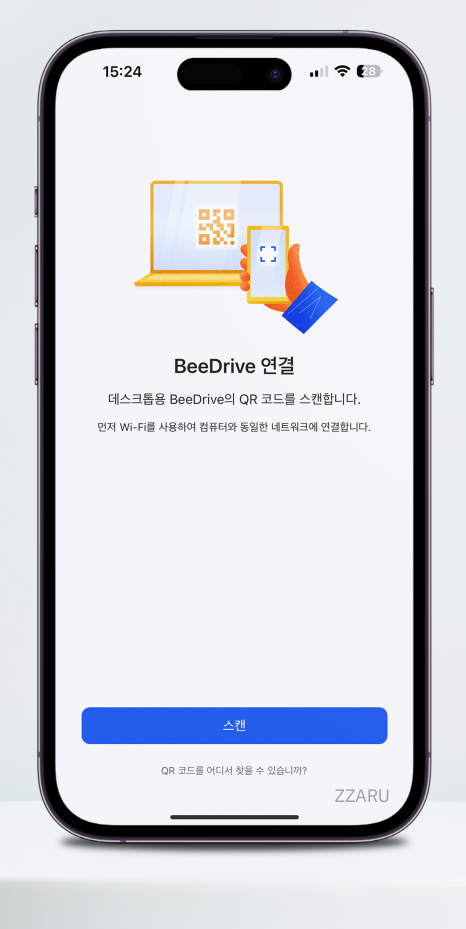
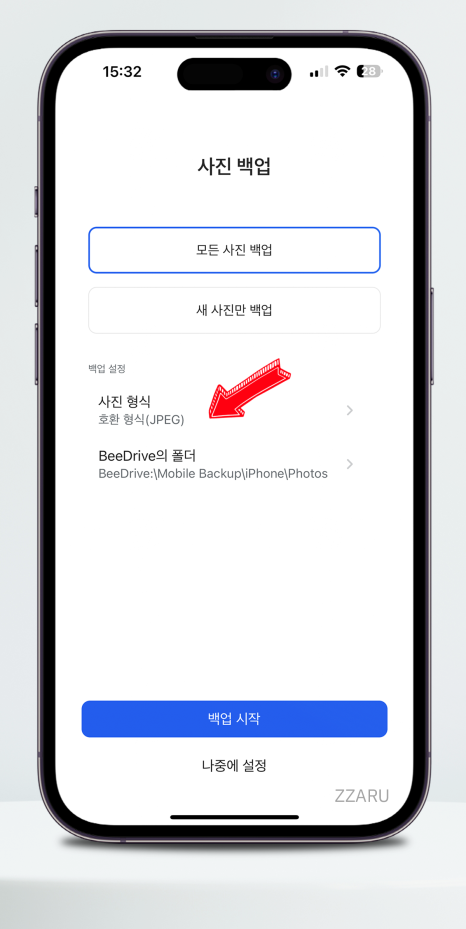
iPhone에 BeeDrive 모바일 앱을 설치하고 컴퓨터 화면에 출력된 동기화 QR 코드를 스캔하면 자동으로 PC와 연결되고 사진 백업 기능이 실행된다.
센스 있게 사진 형식을 원본을 그대로 유지할지, 전송 과정에서 호환 포맷으로 변환할지 아니면 한 번에 원본 형식과 JPEG 형식을 하나씩 보낼지 선택할 수 있는 설정을 제공한다. 그리고 최초 1회 [모든 사진 백업]을 진행해 놓으면 이후부터는 [새 사진만 백업] 기능을 사용하면 되므로 편하다.
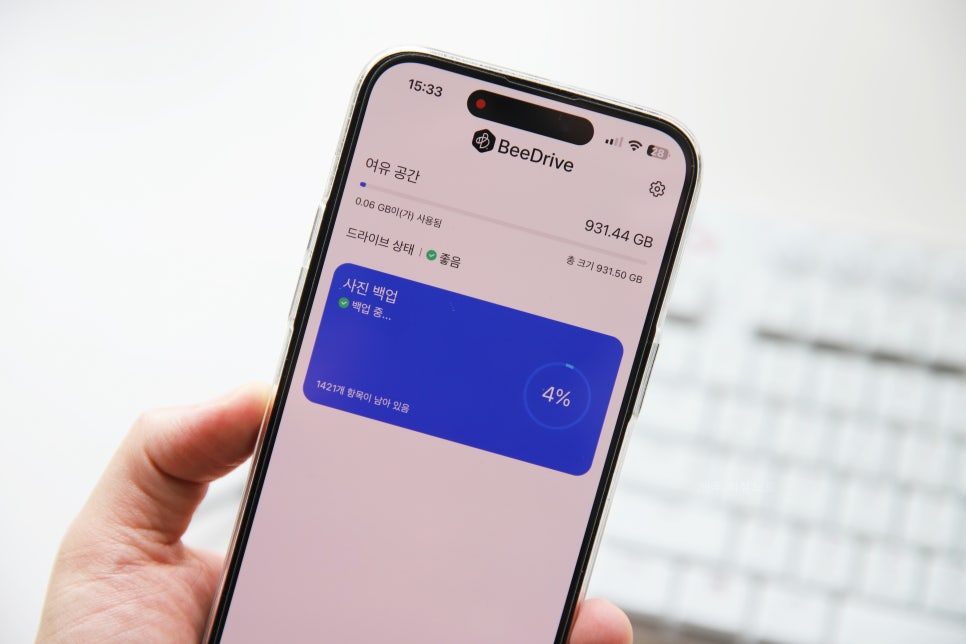
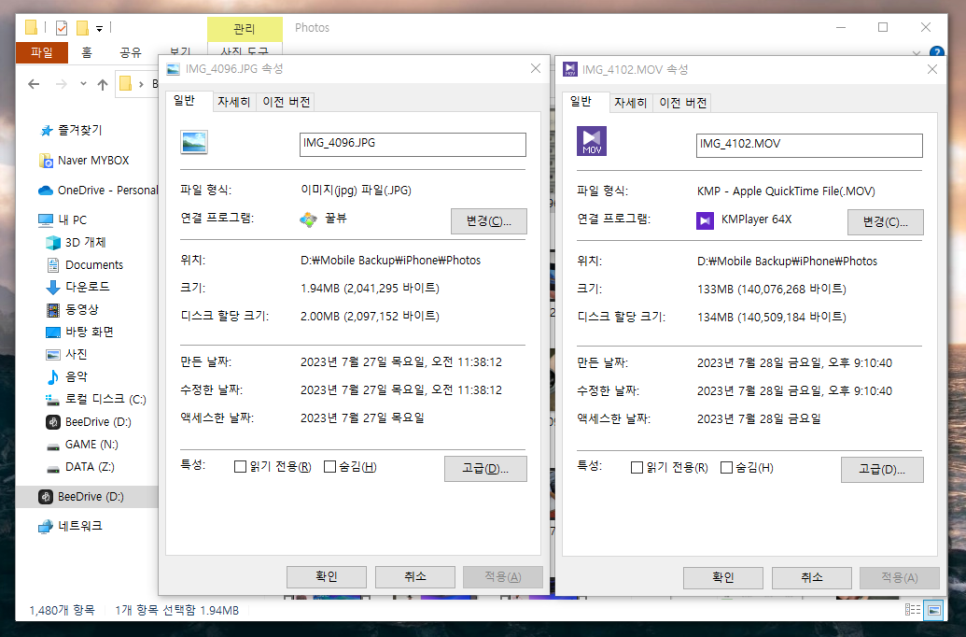
Wi-Fi를 통해 전송되므로 USB 포트에서 흔히 발생하는 물리적인 문제를 겪지 않아도 된다. 터치 몇 번으로 1400개가 넘는 이미지, 비디오 파일을 연결 끊김 없이 손쉽게 보낼 수 있다는 점이 매력적이다. 그리고 그 과정에서 heic 포맷을 jpeg 포맷으로 변환까지 해주니 너무나도 편하더라.
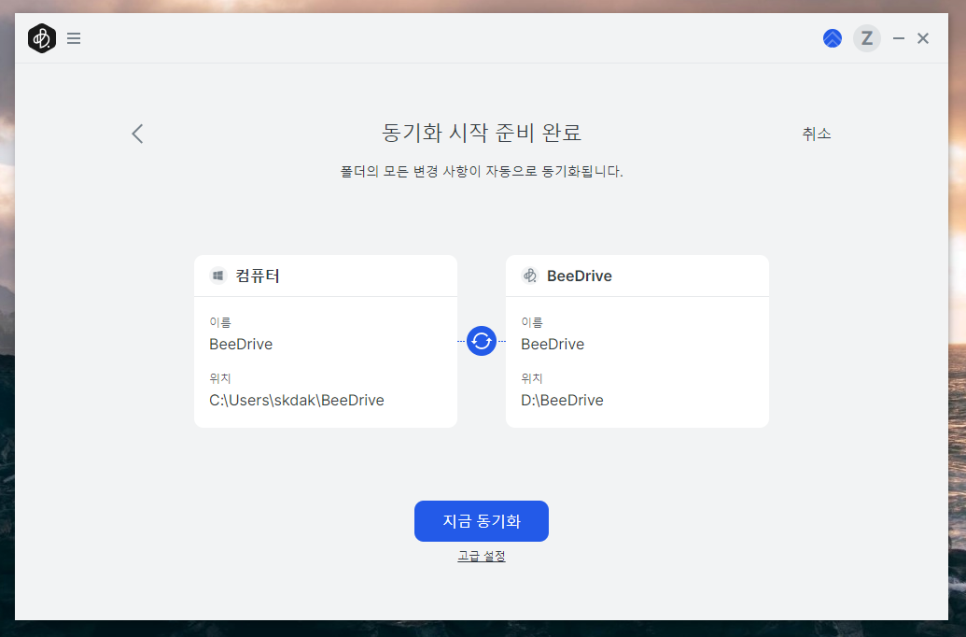
시놀로지 BeeDrive에서 제공하는 [파일 동기화] 기능까지 사용해야 PC로 아이폰 사진 옮기기 작업이 완료된다. 쉽다. 컴퓨터에서 스토리지 용량이 넉넉한 드라이브에 폴더를 하나 만들어 동기화를 진행하면 된다. 그럼 PC, 외장하드 방향 상관없이 파일 추가, 수정, 삭제 등의 변경 사항이 양쪽에 실시간으로 적용된다.
정리하면 [iPhone] → [BeeDrive] → [PC 폴더] 순서대로 저장된다.
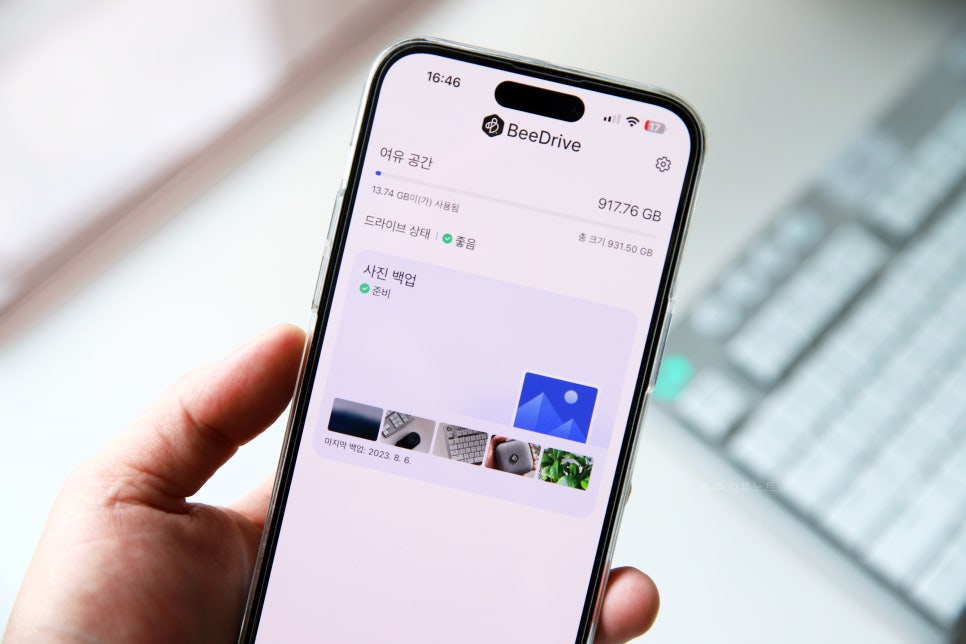
이렇게 백업을 완료한 사진, 동영상은 스마트폰에서 모두 삭제하면 된다. 그럼 iPhone 128GB 모델에서도 매번 데이트, 여행을 앞두고 혹여 촬영하는 데 용량이 부족할까 싶어 사진 앱을 실행해 불필요한 것들을 정리하는 수고스러움을 더는 겪지 않을 수 있다.
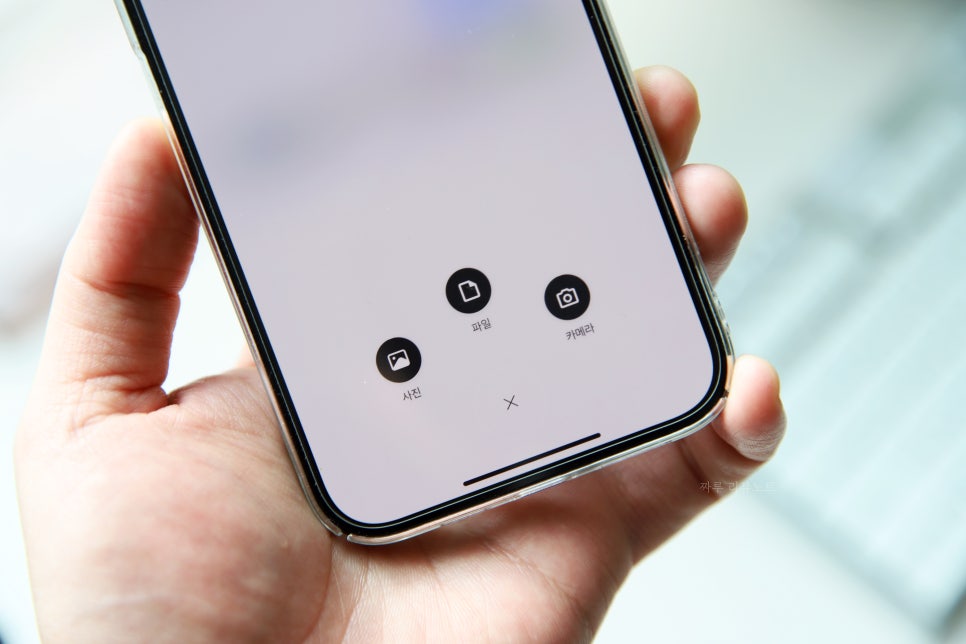
이후부터는 주기적으로 시놀로지 BeeDrive를 PC에 연결하고 모바일 앱을 실행하면 사진 앱에 새로 추가된 것들만 자동으로 전송된다. 매우 편하다. 그리고 사진 앱이 아닌 다른 경로에 저장된 PDF, Word, Excel 문서, MP3 파일 등은 보낼 때는 BeeDrop 기능을 사용하면 된다.
SSD 외장하드로도 만족스러워

넉넉한 용량(1TB, 2TB), 압도적인 휴대성, 최대 2m 높이에서 낙하 시에도 고장 나지 않은 내구성, USB 3.2 Gen 2 인터페이스 등 외장하드 추천 제품으로 하드웨어 스펙에 부족함이 없다.
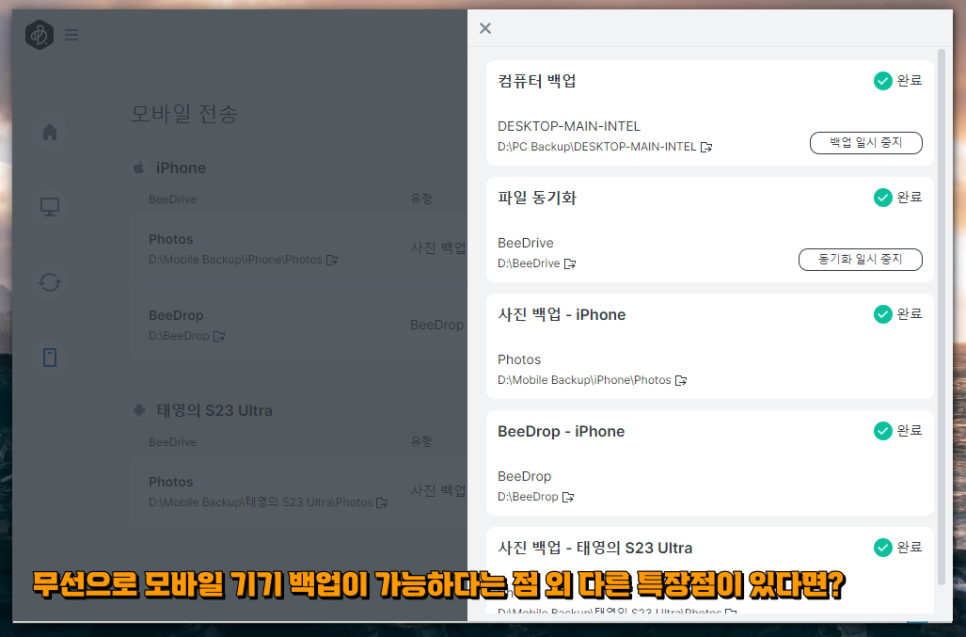
그런데 솔직히 같은 용량에 훨씬 더 저렴한 제품이 많다. 물론 모바일 기기에 무선으로 연결해 데이터를 백업할 수 있다는 점이 키포인트지만, 그거 하나에 20만 원 넘게 투자하는 사람이 과연 얼마나 될까 싶다. 일반 외장하드로 활용 시 시놀로지 BeeDrive만의 차별점이 존재하지 않는다면 가격적인 메리트가 떨어진다.
데이터 관리 측면에서 매력적인 기능이 하나 있다.
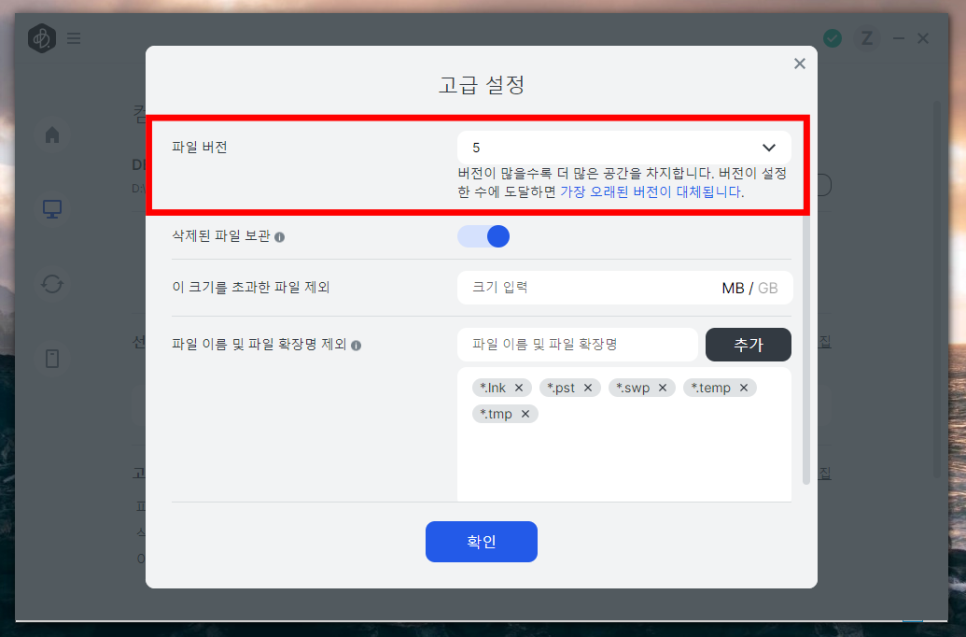
바로 최대 5개까지 관리할 수 있는 [파일 버전] 기능이다. 예를 들면 다음과 같다. 어제 작업한 문서를 오늘 이어서 편집했고 그 과정에서 텍스트와 이미지를 대폭 수정하고 저장한 뒤 프로그램을 종료했다. 그런데 갑자기 어제 작성했던 문서 내용이 필요한 경우가 생길 수 있다. 이런 상황에서 머릿속 기억에만 의존하는 것은 한계가 있다.
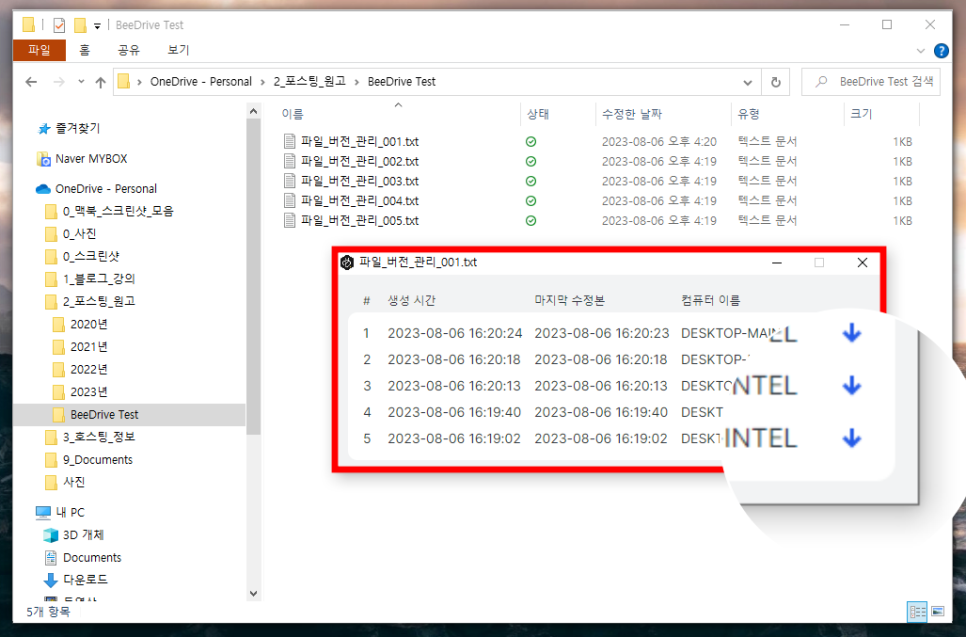
이때 시놀로지 BeeDrive 데스크톱 프로그램에서 지원하는 [파일 버전] 기능이 도움이 된다. 탐색기에서 해당 파일을 마우스 오른쪽 버튼으로 클릭하고 [이전 버전 찾아보기]을 실행하면 위 이미지처럼 최근 수정 시간 기준으로 최대 5개 파일을 언제든 새로운 이름의 파일로 저장할 수 있다. 물론 그만큼 저장 공간을 많이 차지하지만, 직장인에게 굉장히 유용한 기능이 아닐 수 없다.
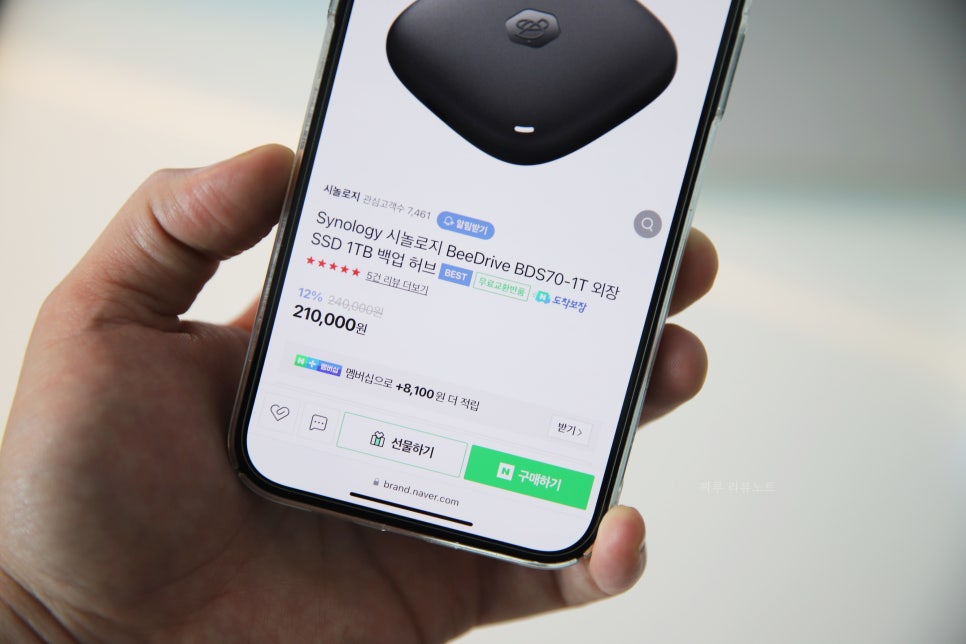
지금까지 아이폰 사진 컴퓨터로 옮기기 방법으로 Synology 외장 SSD 신제품을 소개했다. 서두에서 언급했듯이 전송할 사진, 비디오 개수가 얼마 되지 않고 용량도 작다면 카톡, Google Drive를 활용한 무료 방법을 사용하는 게 낫다.

반면 백업할 대상이 수천 장이 넘고 용량도 크며 나처럼 여러 모바일 기기를 동시에 사용하고 있다면 업무에 활용할 활용도 높은 외장하드로도 사용할 수 있는 해당 제품이 좋은 선택이 될 수 있다. 자세한 구매 정보는 아래 URL을 통해 확인하길!